Có hai cách để scan ảnh hoặc tài liệu vào máy tính Windows của bạn: Bằng một máy scan chuyên dụng hoặc với một máy in đa năng (multi-function printer - MFP) có chứa một máy scan.
Hãy cùng tìm hiểu xem làm thế nào để scan một tài liệu hoặc hình ảnh từ một máy scan độc lập hoặc MFP bằng cách sử dụng phần mềm Windows Fax and Scan, tích hợp sẵn trên Windows 10, Windows 8 hoặc Windows 7 mà không cần phần mềm khác.
Trước khi bắt đầu, ta sẽ giả sử bạn đã gắn máy scan hoặc MFP vào máy tính của mình, và bạn đã kiểm tra kết nối để xác nhận rằng thiết bị của bạn đang hoạt động bình thường.
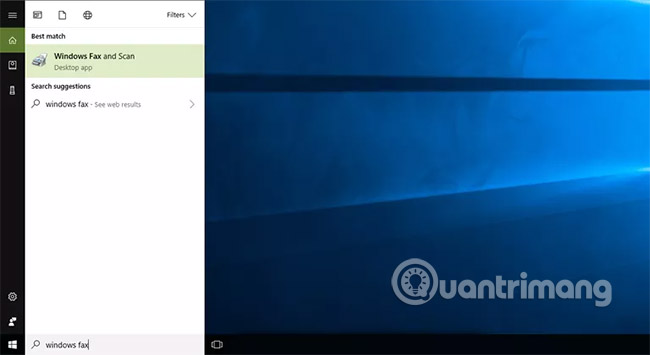
Cách nhanh nhất và dễ nhất để mở Windows Fax and Scan là chỉ cần tìm kiếm nó. Chỉ cần gõ Windows Fax vào Search và bạn sẽ thấy nó xuất hiện trong kết quả tìm kiếm. Nhấn vào nó để mở.
Trong Windows 10, thanh tìm kiếm nằm ngay bên cạnh nút Start. Trong các phiên bản trước của Windows, thanh tìm kiếm nằm bên trong nút Start và bạn cần nhấp vào Start, trước khi bạn thấy thanh tìm kiếm.
Nếu bạn không muốn tìm kiếm, Windows Fax and Scan có sẵn thông qua menu Start trong mọi phiên bản của Windows:
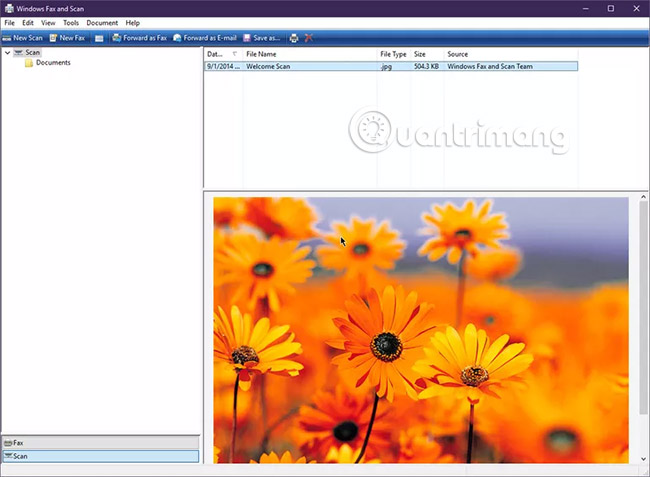
Windows Fax and Scan khá giống nhau trên các phiên bản Windows 7, 8 và 10, vì Microsoft chưa cập nhật giao diện của chương trình này, kể từ khi chương trình được giới thiệu trong Windows Vista. Vì vậy, bất kể bạn sử dụng phiên bản Windows nào, hãy làm theo các hướng dẫn sau để scan tài liệu hoặc ảnh trên máy scan MFP hoặc máy scan độc lập của bạn:
Sau khi máy scan của bạn scan tài liệu, nó sẽ xuất hiện trong khung tài liệu tại cửa sổ Windows Fax and Scan. Di chuyển lên và xuống trong cửa sổ này để xem toàn bộ tài liệu được scan.
Bây giờ bạn có thể quyết định những gì bạn có thể làm với tài liệu này, bằng cách nhấp vào một trong các tùy chọn sau (từ trái sang phải) trong thanh trình đơn màu xanh ở đầu cửa sổ:
Ngay cả khi bạn không làm bất cứ điều gì với tài liệu hoặc ảnh bạn đã scan, Windows Fax and Scan sẽ tự động lưu bản scan của bạn thành một file, để bạn có thể xem các lần scan trước đây bất kỳ lúc nào, khi bạn mở chương trình.
Xem các file đã scan bằng cách nhấp vào tên tài liệu hoặc ảnh trong danh sách file. Tài liệu hoặc ảnh được scan xuất hiện trong cửa sổ tài liệu, để bạn có thể xác nhận rằng file đó chứa những gì bạn mong đợi. Sau đó, bạn có thể thực hiện bất kỳ tác vụ gửi hoặc lưu nào như đã đề cập trước đó.
Xem thêm:
Nguồn tin: quantrimang.com
Ý kiến bạn đọc
Những tin mới hơn
Những tin cũ hơn